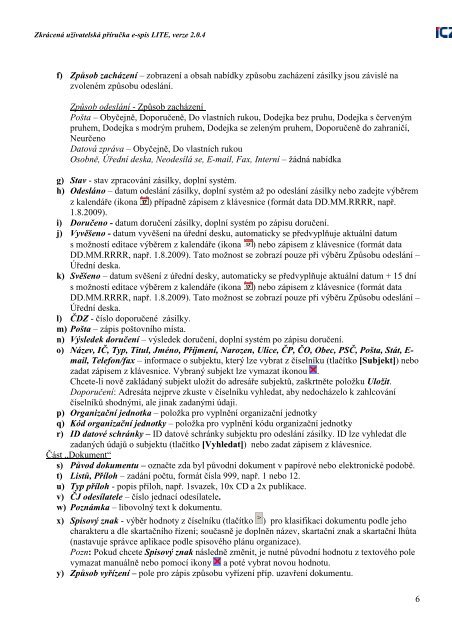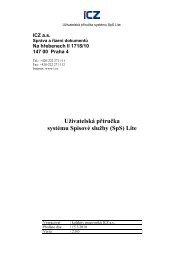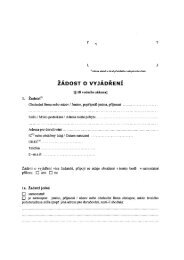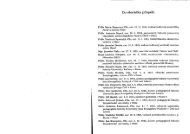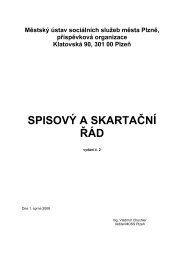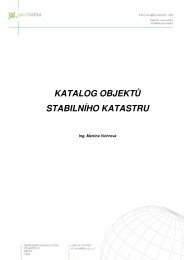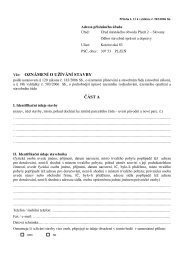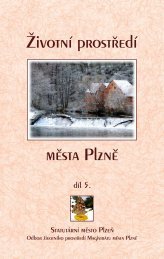Zkrácená uživatelská příručka systému Spisové služby (SpS) Lite
Zkrácená uživatelská příručka systému Spisové služby (SpS) Lite
Zkrácená uživatelská příručka systému Spisové služby (SpS) Lite
You also want an ePaper? Increase the reach of your titles
YUMPU automatically turns print PDFs into web optimized ePapers that Google loves.
<strong>Zkrácená</strong> <strong>uživatelská</strong> <strong>příručka</strong> e-spis LITE, verze 2.0.4f) Způsob zacházení – zobrazení a obsah nabídky způsobu zacházení zásilky jsou závislé nazvoleném způsobu odeslání.Způsob odeslání - Způsob zacházeníPošta – Obyčejně, Doporučeně, Do vlastních rukou, Dodejka bez pruhu, Dodejka s červenýmpruhem, Dodejka s modrým pruhem, Dodejka se zeleným pruhem, Doporučeně do zahraničí,NeurčenoDatová zpráva – Obyčejně, Do vlastních rukouOsobně, Úřední deska, Neodesílá se, E-mail, Fax, Interní – žádná nabídkag) Stav - stav zpracování zásilky, doplní systém.h) Odesláno – datum odeslání zásilky, doplní systém až po odeslání zásilky nebo zadejte výběremz kalendáře (ikona ) případně zápisem z klávesnice (formát data DD.MM.RRRR, např.1.8.2009).i) Doručeno - datum doručení zásilky, doplní systém po zápisu doručení.j) Vyvěšeno - datum vyvěšení na úřední desku, automaticky se předvyplňuje aktuální datums možností editace výběrem z kalendáře (ikona ) nebo zápisem z klávesnice (formát dataDD.MM.RRRR, např. 1.8.2009). Tato možnost se zobrazí pouze při výběru Způsobu odeslání –Úřední deska.k) Svěšeno – datum svěšení z úřední desky, automaticky se předvyplňuje aktuální datum + 15 dnís možností editace výběrem z kalendáře (ikona ) nebo zápisem z klávesnice (formát dataDD.MM.RRRR, např. 1.8.2009). Tato možnost se zobrazí pouze při výběru Způsobu odeslání –Úřední deska.l) ČDZ - číslo doporučené zásilky.m) Pošta – zápis poštovního místa.n) Výsledek doručení – výsledek doručení, doplní systém po zápisu doručení.o) Název, IČ, Typ, Titul, Jméno, Příjmení, Narozen, Ulice, ČP, ČO, Obec, PSČ, Pošta, Stát, E-mail, Telefon/fax – informace o subjektu, který lze vybrat z číselníku (tlačítko [Subjekt]) nebozadat zápisem z klávesnice. Vybraný subjekt lze vymazat ikonou .Chcete-li nově zakládaný subjekt uložit do adresáře subjektů, zaškrtněte položku Uložit.Doporučení: Adresáta nejprve zkuste v číselníku vyhledat, aby nedocházelo k zahlcováníčíselníků shodnými, ale jinak zadanými údaji.p) Organizační jednotka – položka pro vyplnění organizační jednotkyq) Kód organizační jednotky – položka pro vyplnění kódu organizační jednotkyr) ID datové schránky – ID datové schránky subjektu pro odeslání zásilky. ID lze vyhledat dlezadaných údajů o subjektu (tlačítko [Vyhledat]) nebo zadat zápisem z klávesnice.Část „Dokument“s) Původ dokumentu – označte zda byl původní dokument v papírové nebo elektronické podobě.t) Listů, Příloh – zadání počtu, formát čísla 999, např. 1 nebo 12.u) Typ příloh - popis příloh, např. 1svazek, 10x CD a 2x publikace.v) ČJ odesílatele – číslo jednací odesílatele.w) Poznámka – libovolný text k dokumentu.x) Spisový znak - výběr hodnoty z číselníku (tlačítko ) pro klasifikaci dokumentu podle jehocharakteru a dle skartačního řízení; současně je doplněn název, skartační znak a skartační lhůta(nastavuje správce aplikace podle spisového plánu organizace).Pozn: Pokud chcete Spisový znak následně změnit, je nutné původní hodnotu z textového polevymazat manuálně nebo pomocí ikony a poté vybrat novou hodnotu.y) Způsob vyřízení – pole pro zápis způsobu vyřízení příp. uzavření dokumentu.6